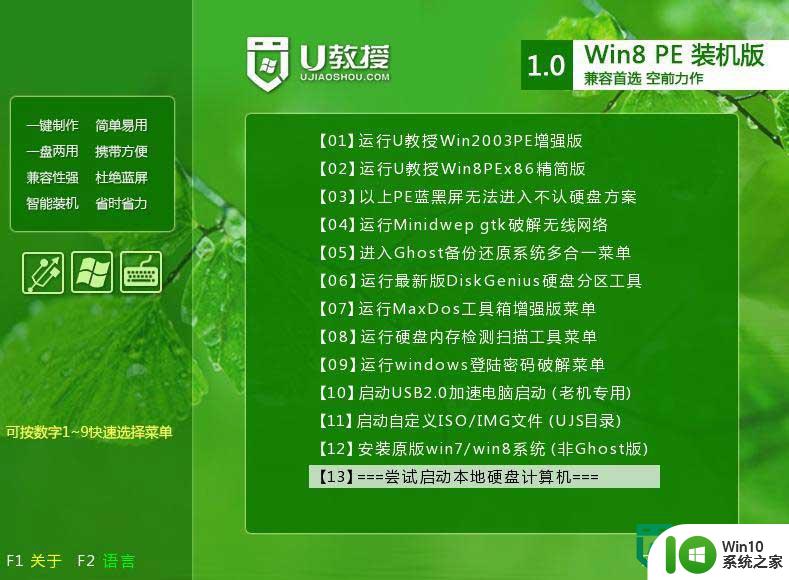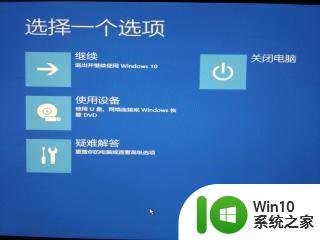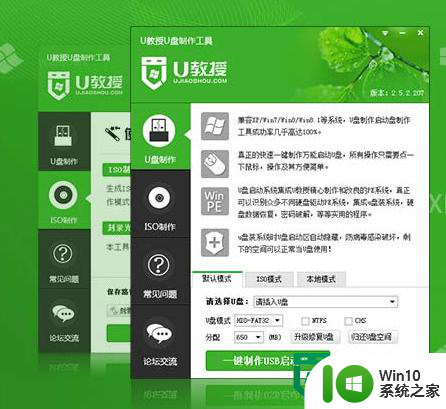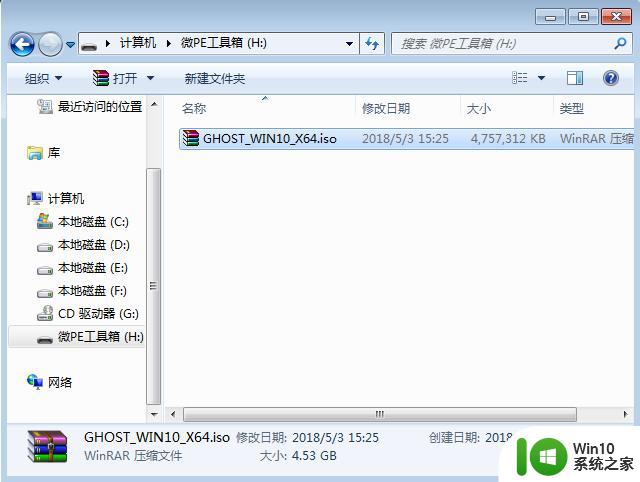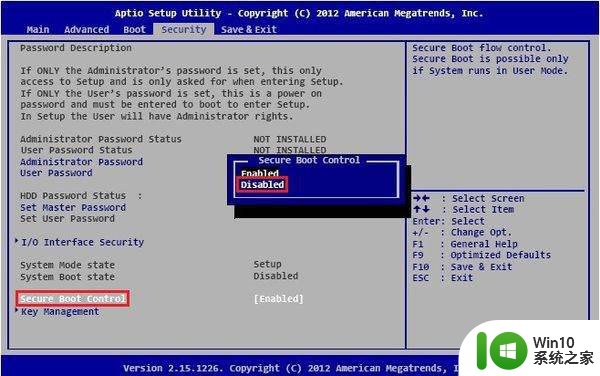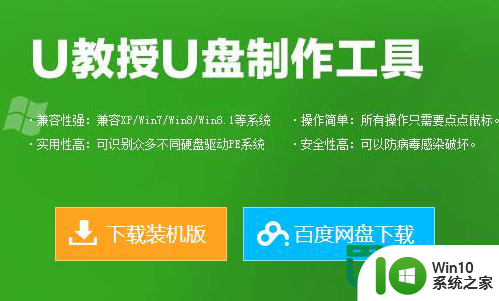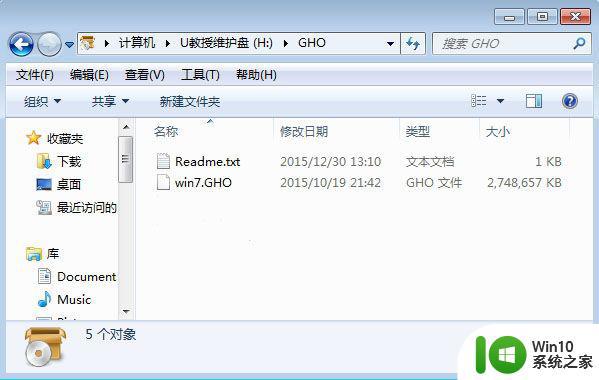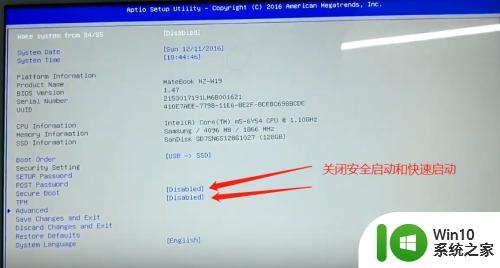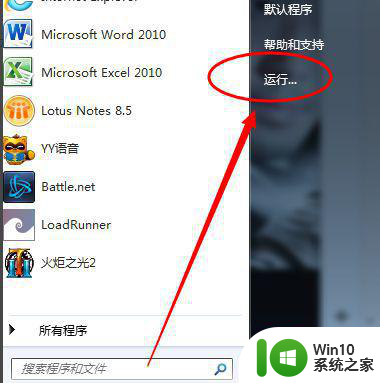华硕笔记本电脑怎么重装系统 华硕笔记本电脑重装系统方法
随着时间的推移,笔记本电脑的性能会逐渐变慢,可能需要进行系统重装来提升电脑的运行速度和稳定性。对于华硕笔记本电脑用户来说,如何重装系统可能是个比较棘手的问题。那么,华硕笔记本电脑应该怎么重装系统呢?下面,我们就来学习一下电脑重装系统的方法吧!
具体方法:
1.下载并打开小白装机工具,默认会推荐我们安装 Windows 10,点击立即重装。提醒,重装建议退出安全软件。

2.接下来软件直接就下载系统,下载完成后会自动帮助我们部署当前下载的系统。

3.部署完成后会提示我们重启电脑,选择立即重启。
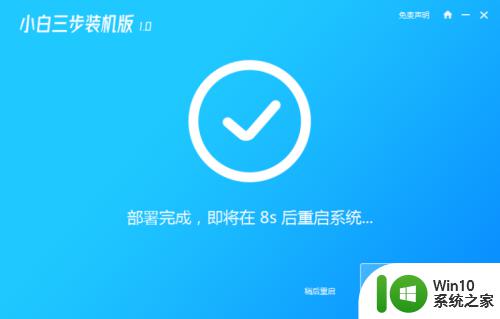
4.重启后选择 XiaoBai PE-MSDN Online Install Mode,然后按回车进入 Windows PE 系统。

5.在 PE 系统中,软件会自动帮助我们重装,重装完后直接重启电脑。
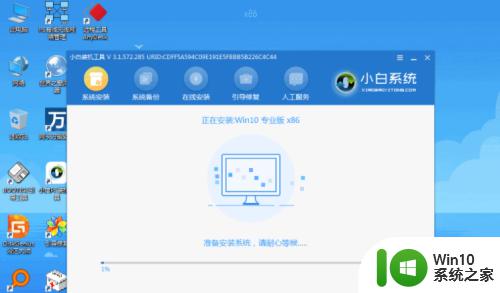
6.选择 Windows 10 系统,然后点击下一步进入。
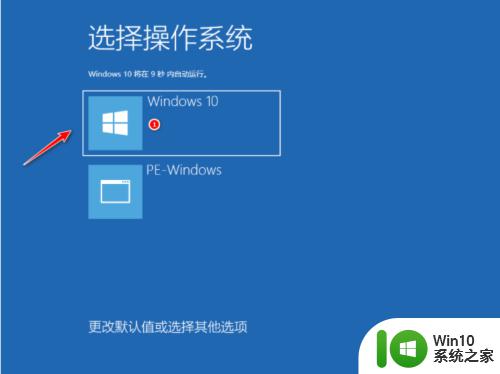
7.经过一段时间,我们的 Windows 10 系统就能正常安装成功啦。
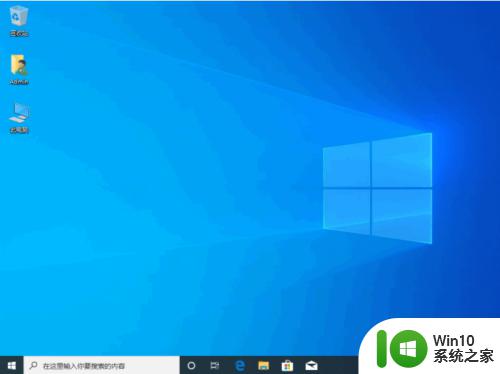
以上就是华硕笔记本电脑怎么重装系统的全部内容,碰到同样情况的朋友们赶紧参照小编的方法来处理吧,希望能够对大家有所帮助。